Vytvoření seznamů úkolů a přidání úkolů
Tento článek popisuje, jak vytvořit seznamy úkolů a jak do nich přidat úkoly v řešení Microsoft Dynamics 365 Commerce.
Úkol definuje určitou část práce nebo akci, kterou musí dokončit v určitém termínu splnění nebo před ním. V Dynamics 365 Commerce může úkol obsahovat podrobné pokyny a informace o kontaktní osobě. Může rovněž zahrnovat odkazy na operace administrativy, operace pokladního místa (POS) nebo stránky webu, aby se zvýšila produktivita a byl poskytnut kontext, který vlastník úkolu potřebuje k efektivnímu dokončení úkolu.
Seznam úkolů je sada úkolů, které je nutné provést jako součást obchodního procesu. Může se například jednat o seznam úkolů, které musí nový pracovník provést během náboru, seznam úkolů pro pokladníky na noční směně nebo seznam úkolů, které musí být provedeny v rámci přípravy obchodu na nadcházející letní sezónu. V Commerce lze každý seznam úkolů s cílovým datem přiřadit libovolnému počtu obchodů nebo zaměstnanců a lze u něj nastavit opakování.
Seznamy úkolů mohou v administrativě Commerce vytvářet manažeři i pracovníci a poté je přiřadit k sadě obchodů.
Vytvoření seznamu úkolů
Před zahájením procesu vytváření seznamu úkolů se ujistěte, že jste dokončili konfigurace v článku Nakonfigurujte správu úloh. Pokud chcete vytvořit seznam úkolů, postupujte následovně.
- Přejděte na Retail a Commerce > Správa úkolů > Řízení správy úkolů.
- Vyberte možnost Nový a poté zadejte hodnoty do polí Název, Popis a Vlastník.
- Zvolte Uložit.
Přidání úkolů do seznamu úkolů
Chcete-li přidat úkol do seznamu úkolů, postupujte takto.
- Na pevné záložce Úkoly v existujícím seznamu úkolů přidejte úkol výběrem možnosti Nový.
- V dialogovém okně Vytvořit nový úkol zadejte v poli Název jedinečný název úkolu.
- Do pole Posun termínu splnění od cílového data zadejte kladnou nebo zápornou celočíselnou hodnotu. Zadáte například hodnotu -2 v případě, že má být úkol dokončen dva dny před termínem splnění seznamu úkolů.
- Do pole Poznámky zadejte podrobné pokyny.
- V poli Kontaktní osoba zadejte název odborníka na danou problematiku, kterého může vlastník úkolu kontaktovat v případě, že potřebuje pomoc.
- V poli Odkaz na úkol zadejte odkaz na základě povahy úkolu.
Tip
Ačkoli můžete při vytváření seznamu úkolů použít pole Přiřazeno k pro přiřazení úkolů některému uživateli, doporučujeme vyhnout se přiřazování úkolů při vytváření seznamu úkolů. Namísto toho přiřaďte úkoly po vytvoření instance seznamu pro jednotlivé obchody.
Použití odkazů na úkoly pro zvýšení produktivity pracovníků
Commerce vám umožňuje propojit úkoly s konkrétními operacemi POS, jako je například spuštění sestavy prodeje, zobrazení školicího videa online pro orientaci nového zaměstnance nebo provedení operace administrativy. Tato funkce pomáhá vlastníkům úkolů získat informace, které potřebují k efektivnímu dokončení úkolu.
Chcete-li při vytváření úlohy přidat odkazy na úkoly, postupujte podle následujících kroků.
Na pevné záložce Úkoly v existujícím seznamu úkolů vyberte možnost Upravit.
V dialogovém okně Upravit úkol v poli Odkaz na úkol vyberte jednu nebo více z následujících možností:
- Vyberte položku nabídky, pro kterou chcete konfigurovat operaci zálohování, například „Produktové sady“.
- Vyberte Operace POS, chcete-li konfigurovat operaci POS, například „Prodejní sestavy“.
- Vyberte možnost Adresa URL pro konfiguraci absolutní adresy URL.
Na následujícím obrázku je znázorněn výběr propojení úkolů v dialogovém okně Upravit úkol.
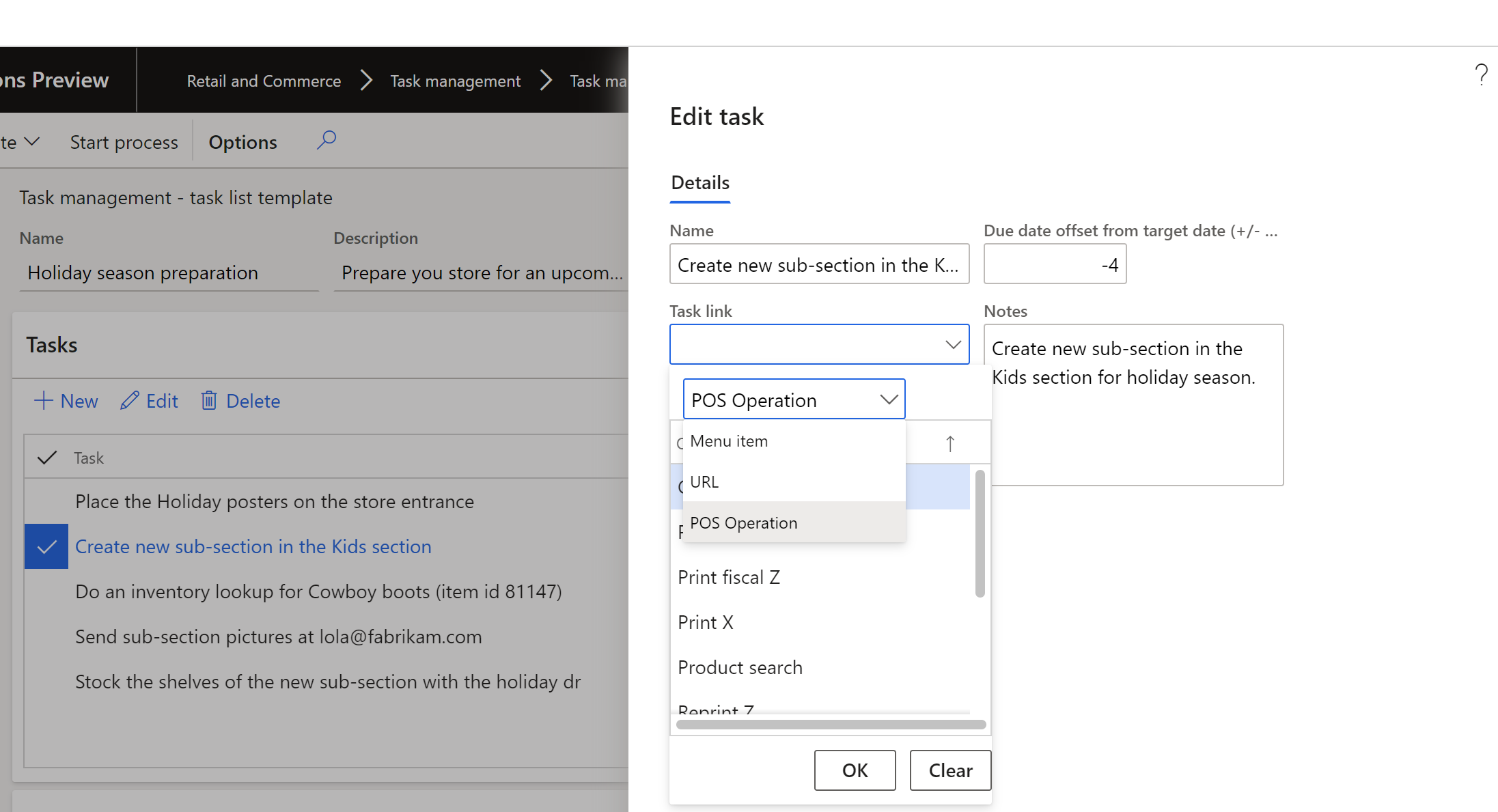
Konfigurace operace POS, aby ji bylo možné propojit s úkolem
Chcete-li nakonfigurovat operaci POS, aby ji bylo možné propojit s úkolem, postupujte následovně.
- Přejděte do nabídky Retail a Commerce > Instalace kanálu > Nastavení POS > POS > Operace POS.
- Vyberte možnost Upravit, vyhledejte operaci POS a zaškrtněte u ní políčko Povolit správu úkolů.